Gogs は、Ubuntu Linux サーバーおよびディストリビューションにインストールして Git 機能を利用できる、コンパクトで自己ホスト型の手間のかからない Git サービスです。 Gogs サービスは軽量ですが強力です。 Gogs サービスは、Docker、クラウド サーバー、さらには Raspberry Pi システムにインストールできます。古い PC やハードウェア システムでも Gogs サービスを処理できます。 Gogs は Go 言語で書かれています。 Gogs Git Service のシンプルなダッシュボード、カスタム ドメインのサポート、HTTP セキュリティ、およびマルチデータベースのサポートにより、Ubuntu システムで Git サービスを使用するための快適な設定が提供されます。
Ubuntu Linux の Gogs Git サービス
Gogs Git Service を Ubuntu Linux にインストールするのは、複雑な手順ではなく、簡単なプロセスでもありません。マシンにインストールして、ドメインまたはローカルホスト サーバーを介して Gogs サービスを使用できます。 Ubuntu マシンで Gogs サービスを取得するには、システムにデータベース エンジン、HTTP サーバー、および Git サービスをインストールする必要があります。
この投稿では、Ubuntu Linux システムで Gogs サービスをインストール、構成、および開始する方法について説明します。 Linux サーバー (ほとんどが Ubuntu サーバー) をマシンで実行している場合、Gogs のインストールは非常に簡単になります。
ステップ 1:Ubuntu Linux にデータベースをインストールする
Gogs サービスにはデータベース エンジンが必要なため、MySQL、PostgreSQL、TiDB、SQLite3 データベースからお好みの DB エンジンを選択できます。ここでは、Ubuntu Linux システムに PostgreSQL をインストールします。以下のコマンドラインを実行して、root 権限で Ubuntu システムに PostgreSQL をインストールできます。
sudo apt install -y postgresql postgresql-client libpq-dev
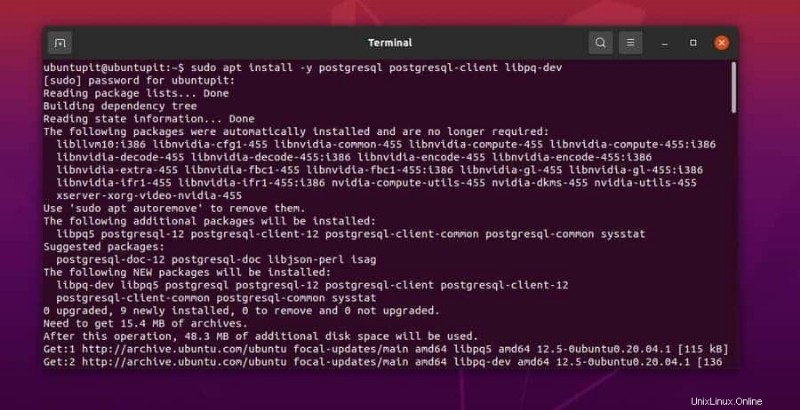
PostgreSQL がシステムにインストールされたら、次のシステム制御コマンドを実行して、Ubuntu システムでデータベースを起動および有効化できます。 PostgreSQL のデフォルトのパスワードが見つからない場合や問題が見つかった場合は、この投稿を参照して、Linux で PostgreSQL をセットアップして開始する方法を確認してください。
systemctl start postgresql systemctl enable postgresql
ここで、Ubuntu システムに Gogs サービス用のデータベースを作成する必要があります。次のコマンドを実行して、DB エンジンにログインできるようになりました。
su - postgres psql
ログイン後、ユーザーを作成し、データベースの新しいパスワードを設定します。データベース名とパスワードを書き留めておく必要があります。この情報は、後で Gogs ダッシュボードにサインインするために必要になります。
CREATE USER git CREATEDB; \password git
ログインに成功したら、ターミナル シェルで次の SQL コマンドを実行して、Ubuntu システムに Gogs git サービス用のデータベースを作成できます。
CREATE DATABASE gogs_production OWNER git;
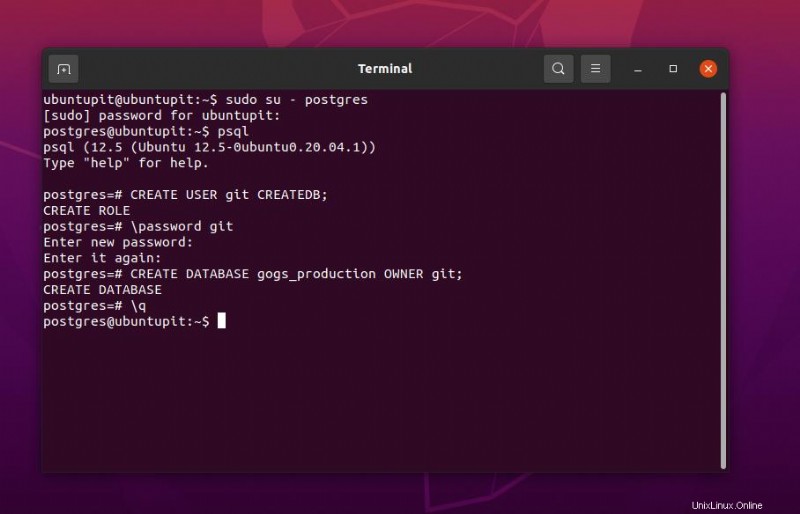
ステップ 2:Gogs を Ubuntu Linux にインストールする
このステップでは、Gogs サービスを Ubuntu Linux にインストールするプロセスを確認します。ここで、Gogs サービスの圧縮バージョンを Linux ファイルシステムにダウンロードします。 Gogs ファイルを取得するには、Ubuntu システムに Wget サービスをインストールする必要があります。すでに wget をお持ちの場合 インストールされている場合は、エクスポートと wget を実行するだけです コマンドラインを以下に示します。
sudo apt install wget
export VER=0.11.86
wget https://github.com/gogs/gogs/releases/download/v${VER}/linux_amd64.tar.gz ダウンロードが完了したら、Ubuntu ターミナル シェルで次の tar コマンドを実行して、圧縮ファイルを抽出できます。
tar xvf linux_amd64.tar.gz
ステップ 3:Ubuntu Linux で GIT Git サービスを構成する
Ubuntu システムに Gogs git サービスを正常にインストールした後、システムに Git サービスをインストールします。マシンに既に Git がインストールされている場合は、再度インストールする必要はありません。
sudo apt install git
ここで、新しいユーザーを Git サービスに追加し、新しいパスワードを割り当てます。必要な情報をすべて提供し、Ubuntu システムで新しい Git ユーザーを作成するプロセスを完了します。
$ sudo adduser git
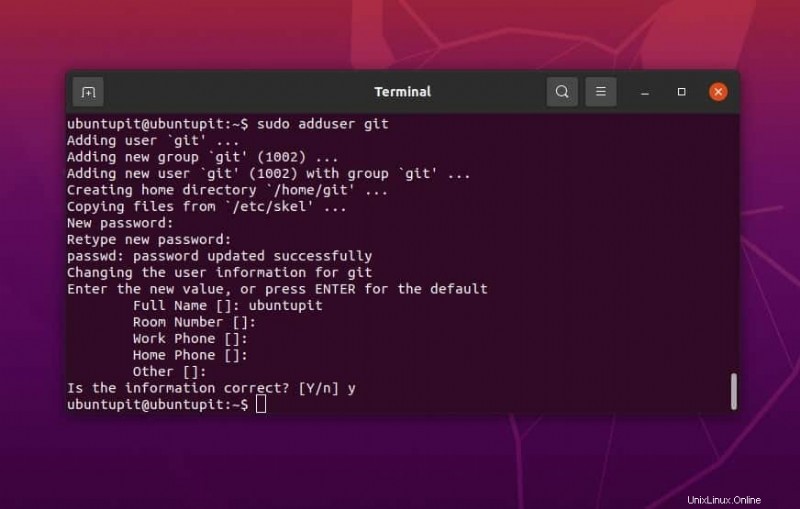
新しい Git ユーザーを作成したら、新しいディレクトリを作成し、ルート アクセス権を付与します。次に、Gogs ファイルを /etc/systemd/system 内にコピーします。 ディレクトリ。ターミナル シェルで、root 権限を使用して、以下のディレクトリ作成コマンドと所有権変更コマンドを実行します。
sudo mkdir /var/log/gogs sudo chown -R git:git /var/log/gogs/
次に、ターミナルで copy (cp) コマンドを実行して、Gogs ファイルを /etc/systemd/system 内にコピーします。 ディレクトリ。
sudo cp gogs/scripts/systemd/gogs.service /etc/systemd/system
ここで、Ubuntu システムで Gogs サービスの構成設定を編集および構成します。以下のコマンドを実行して、Gogs 構成スクリプトを編集できます。ここでは、nano スクリプト エディターを使用しています。他のスクリプト エディタも使用できます。
sudo nano /etc/systemd/system/gogs.service
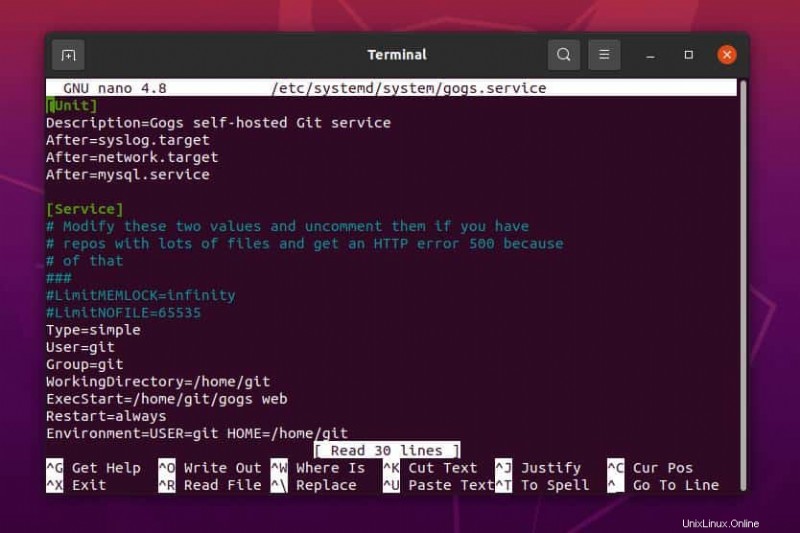
次に、以下のスクリプトをコピーして、デフォルトのスクリプトを置き換えます。必要に応じてスクリプトを変更できます。
[Unit] Description=Gogs self-hosted Git service After=syslog.target After=network.target After=mysql.service [Service] # Modify these two values and uncomment them if you have # repos with lots of files and get an HTTP error 500 because # of that ### #LimitMEMLOCK=infinity #LimitNOFILE=65535 Type=simple User=git Group=git WorkingDirectory=/home/git ExecStart=/home/git/gogs web Restart=always Environment=USER=git HOME=/home/git # Some distributions may not support these hardening directives. If you cannot start the service due # to an unknown option, comment out the ones not supported by your version of systemd. ProtectSystem=full PrivateDevices=yes PrivateTmp=yes NoNewPrivileges=true [Install] WantedBy=multi-user.target
Gogs サービスはネットワーク ポート 3000 を使用することに注意してください。ポート 3000 がマシンの別のサービスですでに使用されている場合は、Gogs サービスに別のネットワーク ポートを割り当てることができます。新しいポートを割り当てるには、次の行を見つけてポートを置き換えます。
ExecStart=/home/git/gogs web -port 3001
Gogs ディレクトリを home/git ディレクトリにコピーし、所有権を変更します。 Ubuntu ターミナル シェルで次のコマンドラインを実行して、変更を加えます。
sudo rsync -avz gogs/* /home/git/ sudo chown -R git:git /home/git/
ステップ 4:Ubuntu Linux で Gogs のステータスを確認する
データベースと Gogs サービスを Ubuntu Linux にインストールして構成したら、以下に示すシステム制御コマンドを実行して、Ubuntu システムで Gogs サービスをリロード、開始、有効化できます。
sudo systemctl daemon-reload sudo systemctl start gogs sudo systemctl enable gogs
最後に、次のシステム制御コマンドを実行して、Ubuntu Linux で Gogs サービスのステータスを確認できます。すべてが正しければ、ターミナル シェルに Gogs サービスのアクティベーション ステータス、メイン PID、タスク、およびメモリ使用量が表示されます。
sudo systemctl status gogs
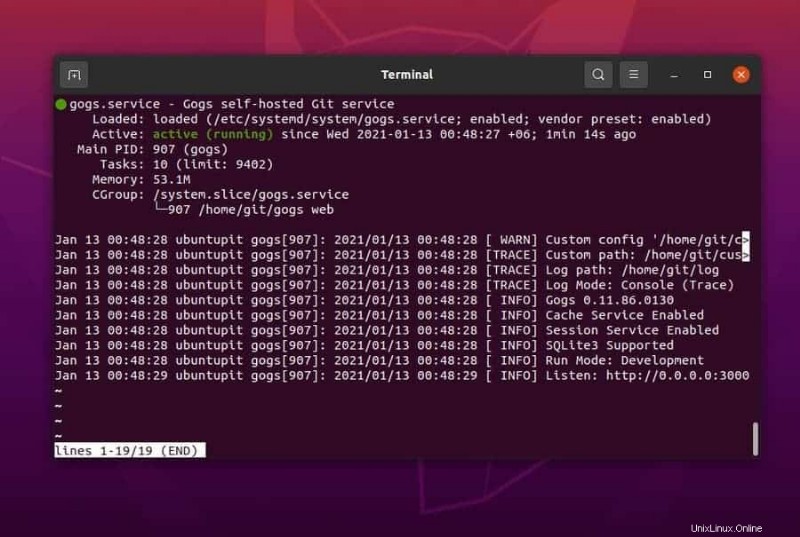
これで、現在のユーザーから git ユーザーに切り替えて、Gogs のマニュアルを参照できます。
su - git Password: [email protected]:~$ ./gogs
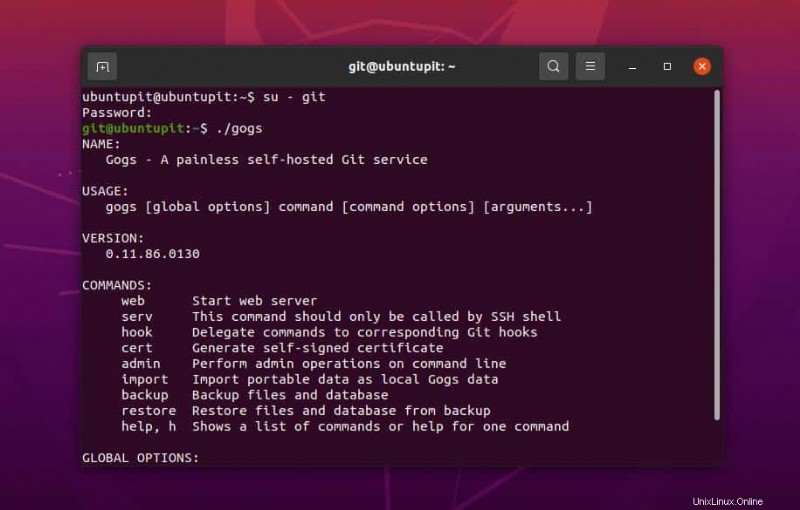
ステップ 5:Ubuntu Linux で Gogs Git サービスを構成する
これまで、Gogs サービスを正常にインストールし、Ubuntu システムに Git ユーザーを作成しました。マシンの IP アドレスを見つけ、その IP アドレスを使用して Gogs 設定ページを読み込みます。端末シェルで次のコマンドラインを実行して、IP アドレスを見つけることができます。
ip address
マシン上でサーバーまたは Web ベースを定期的に実行する必要がある場合は、静的 IP を使用することをお勧めします。システムに localhost サーバーがインストールされている場合は、localhost IP アドレスを使用して、Ubuntu Linux に Gogs インストール ページをロードすることもできます。
http://192.168.0.1:3000/install
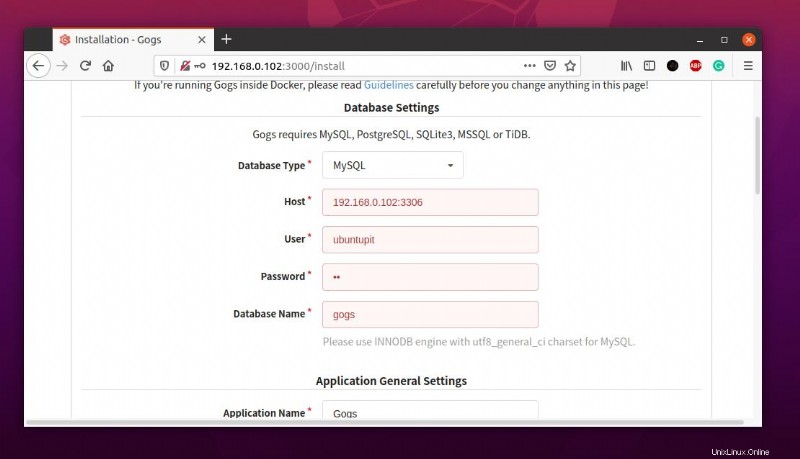
次に、データベースを選択し、正しいホスティング アドレスを入力して、以前に作成したデータベースのユーザー名とパスワードを入力します。設定ページの下部に、管理者アカウントを設定するオプションもあります。 Gogs リポジトリの構成が完了したら、[インストール] ボタンをクリックしてインストール プロセスを終了します。
インストールが完了すると、サインイン ページにリダイレクトされます。 Gogs の新しいアカウントを作成するか、代わりにログインすることができます。
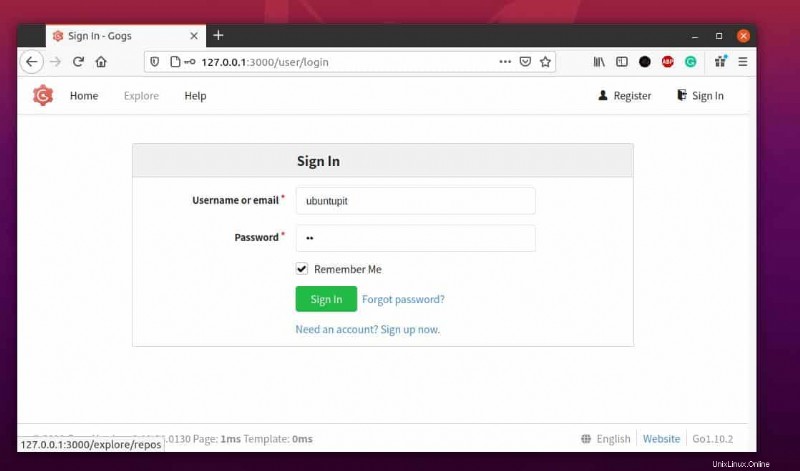
Ubuntu Linux で Gogs git サービスにサインインすると、Gogs システムのシンプルなダッシュボードが表示されます。
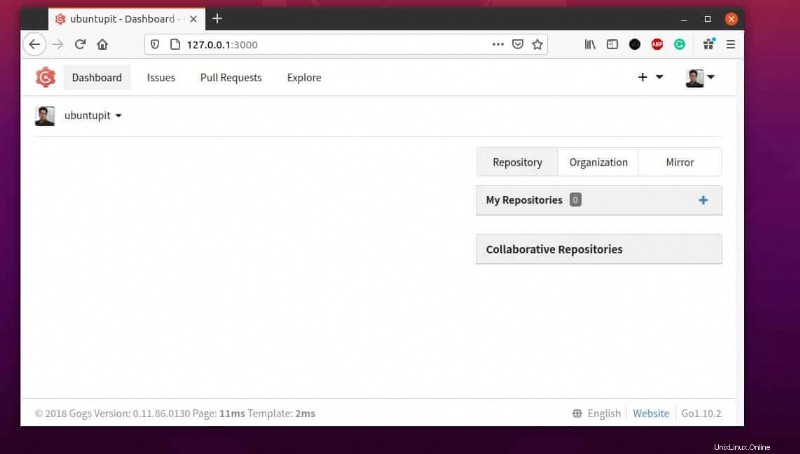
ステップ 6:Nginx サーバーを構成する
Ubuntu マシンで Nginx リバース プロキシ サーバーを使用して、Gogs サービスのカスタム ドメインを使用できます。まず、以下のコマンドを実行して、Ubuntu システムに Nginx サーバーをインストールします。
sudo apt install nginx
ここで、ドメイン アドレスを構成し、現在の Gogs サービスをドメインにリダイレクトするには、ターミナル シェルで次のコマンドを実行します。
sudo nano /etc/nginx/conf.d/gogs.conf
Nginx 構成スクリプトが開いたら、Nginx 構成スクリプト内に次の行をコピーして貼り付けます。 example.com ドメインを独自のドメインに置き換える必要があります。
server {
listen 80;
server_name git.example.com;
location / {
proxy_pass http://localhost:3000;
}
}
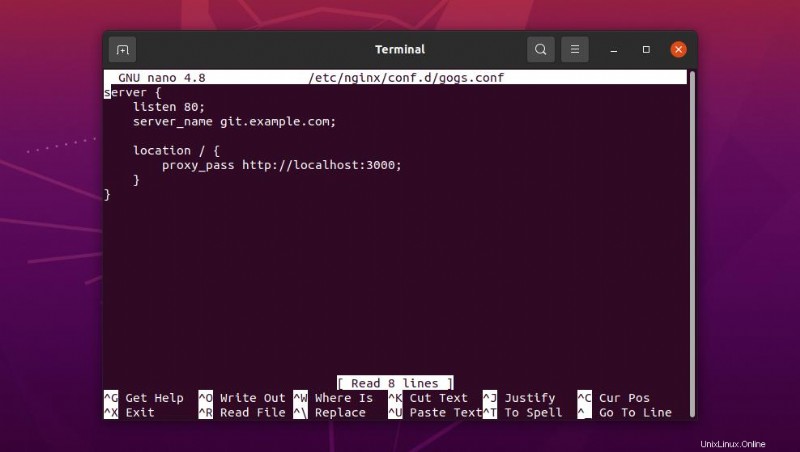
最後の言葉
Gogs サービスは、新旧の Linux ユーザーが Git サービスとの接続を維持するのに役立ち、ユーザー フレンドリーです。投稿全体で、Gogs サービスを Ubuntu Linux にインストールする方法について説明しました。また、Ubuntu システムの Nginx サーバーを介して Gogs サービスの個人用ドメインを構成する方法も示しました。
Gogs は軽量のツールですが、Ubuntu マシンでの他の作業を妨げることはありません。ただし、通常の Ubuntu ユーザーの場合は、Linux カーネルを更新する必要があります。 Ubuntu の最新カーネルは素晴らしいです。
この投稿が役に立ち、有益であると思われる場合は、友人や Linux コミュニティと共有してください。また、コメント セクションに意見を書き留めることをお勧めします。